Вы хотите подражать Android-приложениям в Linux? Пробовали несколько приложений в прошлом, но не уверены, какие из них подходят для использования? Мы можем помочь! Вот 4 лучших эмулятора Android для Linux!
1. Анбокс
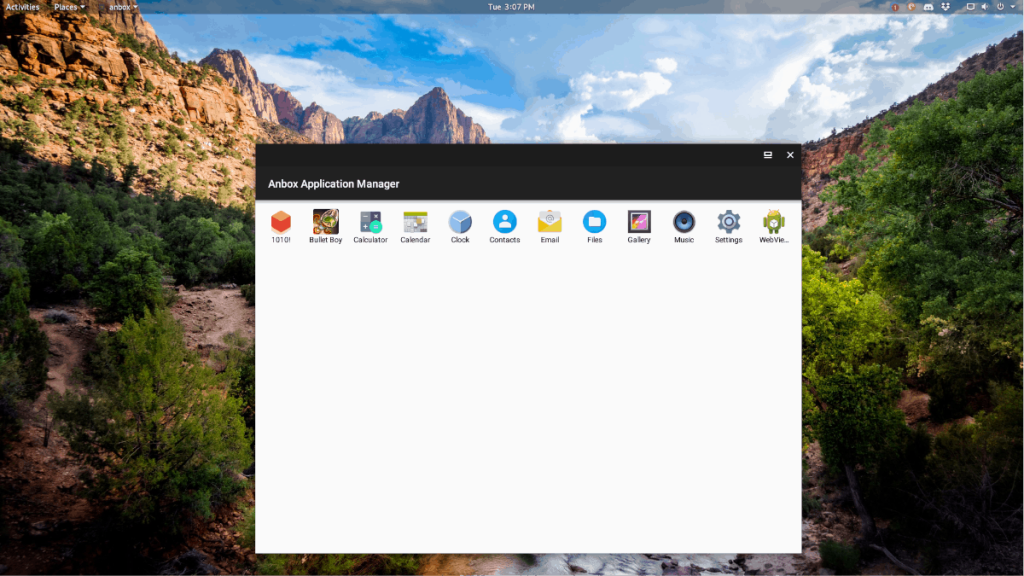
Anbox - это мощная система эмуляции с открытым исходным кодом для Linux. Он работает, помещая всю операционную систему Android в контейнер. Этот контейнер позволяет ему тесно интегрироваться с ядром Linux и предлагать впечатляющую эмуляцию приложений Android.
В Linux существует множество различных эмуляторов Android, так как стало модным выяснять, как запускать приложения на ПК. Однако, учитывая фантастическую производительность Anbox и глубокую интеграцию с Linux, он должен быть вашим первым выбором для эмуляции.
Примечательные особенности
- Anbox хранит в себе всю операционную систему Android, а это означает, что практически любое приложение Android может запускаться из коробки.
- Поскольку Anbox работает внутри контейнера, система Android не может напрямую получить доступ к вашей операционной системе Linux. В результате Anbox очень безопасен.
- Anbox тесно интегрируется с операционной системой хоста, обеспечивая быструю и отзывчивую эмуляцию Android.
- Anbox может эмулировать приложения Android без необходимости аппаратной виртуализации, что делает приложения в Linux почти нативными.
Скачать - Anbox
Поскольку эмулятор Anbox Android представляет собой сложную программу для запуска в Linux, его лучше всего установить через Ubuntu Snap Store.
Чтобы получить в свои руки эмулятор Anbox Android, перейдите по этой ссылке . Или, если вы не понимаете, как настроить Anbox, и вам нужно руководство, следуйте нашему руководству по этому вопросу .
2. ARChon
ARChon - это среда выполнения для Linux, Mac OSX и Windows. Он работает в веб-браузере Chrome, и пользователи могут использовать его для преобразования любого приложения Android в приложение, совместимое с ПК.
Среда выполнения ARChon не является эмулятором Android. Вместо этого он использует собственную среду выполнения Google для Android / ПК и позволяет пользователям использовать ее в своих интересах. Тем не менее, несмотря на то, что он не является эмулятором, он довольно хорошо запускает приложения Android в Linux, и его стоит проверить!
Примечательные особенности
- ARChon может преобразовать практически любое существующее приложение Android из приложения, несовместимого с ПК, в приложение, работающее с собственной технологией эмуляции Android от Google в Chrome.
- ARChon запускает приложения Android в браузере Google Chrome, а не в сложной среде выполнения, требующей знаний командной строки Linux для настройки.
- ARChon работает не только в Linux, но также может работать в Chrome OS, Windows и Mac, обеспечивая одинаковый опыт независимо от платформы.
- Код имеет открытый исходный код, размещен на GitHub, и любой пользователь может внести свой код для улучшения проекта.
Скачать - ARChon
Если вы хотите использовать ARChon на своем ПК с Linux, вам необходимо сначала установить веб-браузер Google Chrome. Чтобы установить его, перейдите на страницу загрузки Google Chrome . После запуска Chrome перейдите на веб-сайт ARChon и следуйте инструкциям по установке, указанным на странице, чтобы заставить его работать на вашем ПК с Linux.
3. Genymotion
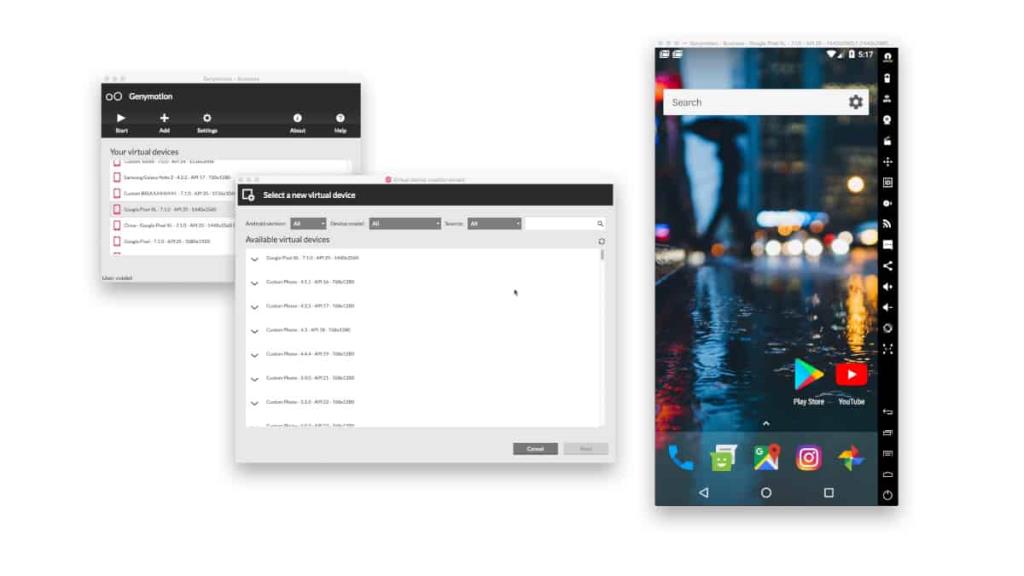
Genymotion - это коммерческий эмулятор Android для разработчиков приложений Android. Он работает на Mac, Windows и Linux. Однако, несмотря на то, что Genymotion ориентирован на разработчиков, он также работает для потребителей, которые хотят получить высококачественную эмуляцию приложений на ПК.
Поскольку Genymotion стоит денег, у него есть много интересных функций, таких как скринкастинг приложений, создание снимков экрана, ускорение графики OpenGL, инструмент командной строки и многое другое. Достаточно сказать, что если вы серьезно относитесь к эмуляции Android, а бесплатные приложения для Linux не справляются с этим, выбирайте Genymotion!
Примечательные особенности
- Genymotion позволяет пользователям изменять размер окон эмуляции Android, что очень редко встречается при эмуляции Android в других программах.
- Genymotion позволяет пользователям с легкостью делать снимки экрана и снимать экран эмулируемой операционной системы.
- С Genymotion пользователи могут «перетаскивать» для установки приложений, устраняя утомительный процесс загрузки APKS из Интернета и копания в системе Android, как и в других эмуляторах.
- Genymotion поддерживает виртуализацию процессора и OpenGL, а также эмуляцию датчиков устройства (GPS, камера и т. Д.)
Скачать - Genymotion
Как было сказано ранее, Genymotion не является бесплатным программным обеспечением. Это высококачественное программное обеспечение для разработки под Android. Если вы отчаянно нуждаетесь в отличном эмуляторе Android для платформы Linux и не возражаете против стоимости, перейдите на страницу с ценами на Genymotion.com . В настоящее время они берут 136 долларов в год за свой план «Инди» и 412 долларов за пользователя за план «Бизнес».
4. Android X86 через VirtualBox
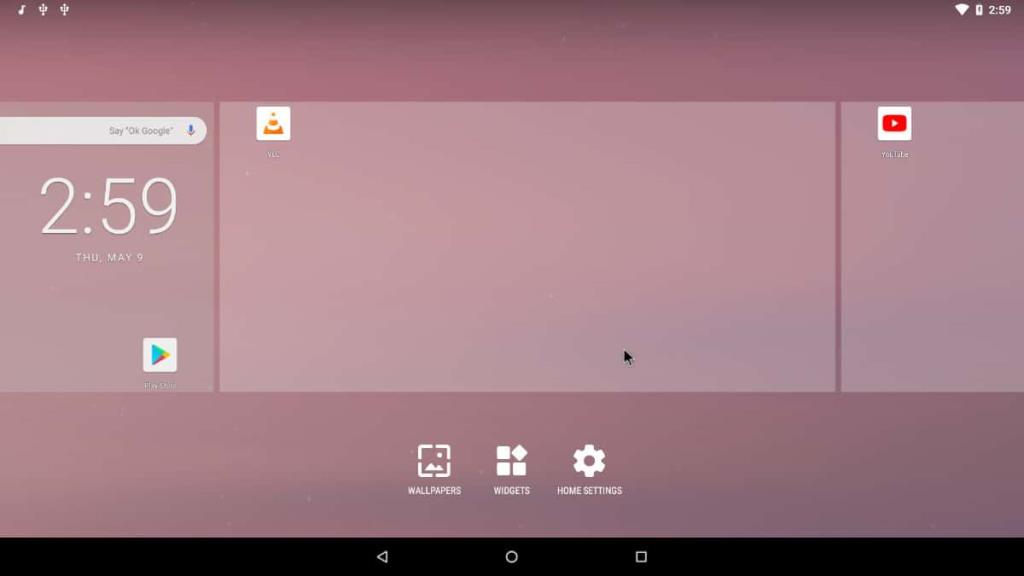
Android X86 не является эмулятором. Вместо этого это полная операционная система Android, которую можно установить на компьютер. Тем не менее, эту ОС можно запустить на виртуальной машине в Linux, что делает ее очень похожей на многие эмуляторы Android в Linux.
Самый убедительный аргумент в пользу Android X86 заключается в том, что он не эмулирует ОС Android. Пользователям предоставляется вся ОС для использования, и она может запускать все, что может использовать телефон или планшет Android, что очень выгодно для разработчиков, которым требуется устройство X86, или для тех, кто хочет запускать приложения Android, которые просто не работают в традиционной эмуляции. .
Примечательные особенности
- Android X86 при работе в VirtualBox работает намного быстрее, чем любой эмулятор Android на рабочем столе Linux.
- Поскольку Android X86 не является эмулятором, установить сервисы Google Play, от которых сегодня зависят многие приложения, не составляет труда.
- Android X86 можно установить на компьютер и запустить как любую другую операционную систему, если вы решите не виртуализировать его на виртуальной машине VirtualBox.
- Android X86 получает регулярные обновления Android, поэтому у вас всегда будет относительно последняя версия операционной системы.
Скачать - Android X86
Чтобы получить доступ к операционной системе Android X86 для эмуляции, посетите OSBoxes.org . У них есть предварительно настроенные виртуальные машины, готовые к использованию в VirtualBox. Или загрузите образ ОС с официального сайта Android X86, если вы предпочитаете настроить его самостоятельно.
Вывод
В этом списке мы рассмотрели некоторые из лучших эмуляторов Android для Linux. Тем не менее, эти 4 приложения - не единственные способы запуска Android в Linux. Какой ваш любимый эмулятор Android для платформы Linux? Отключите звук в разделе комментариев ниже!

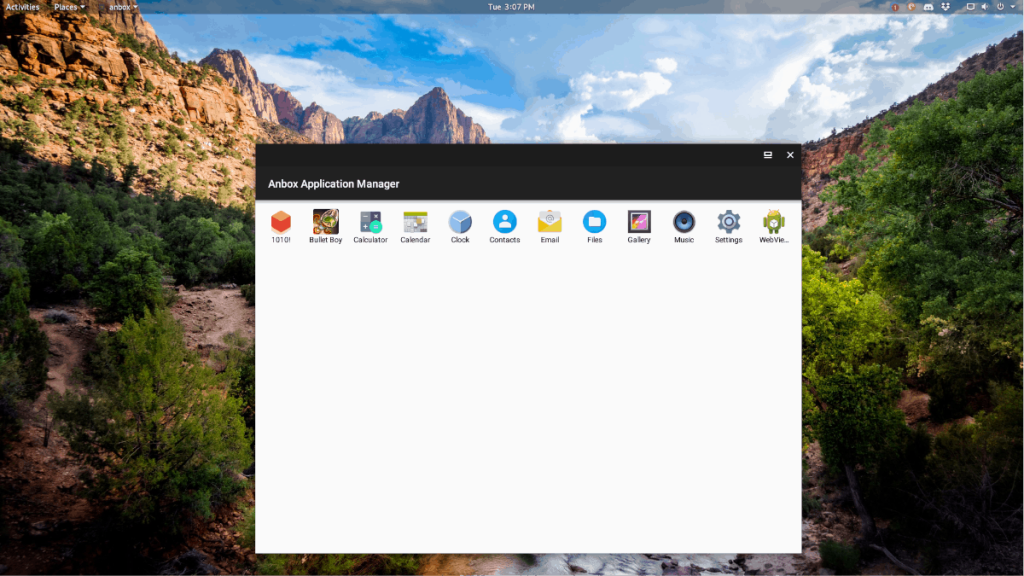
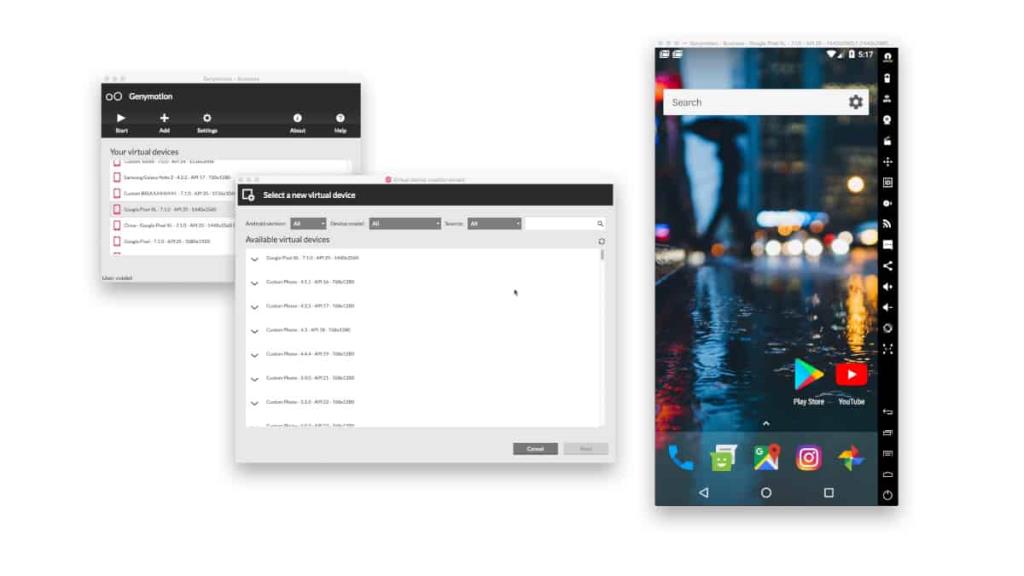
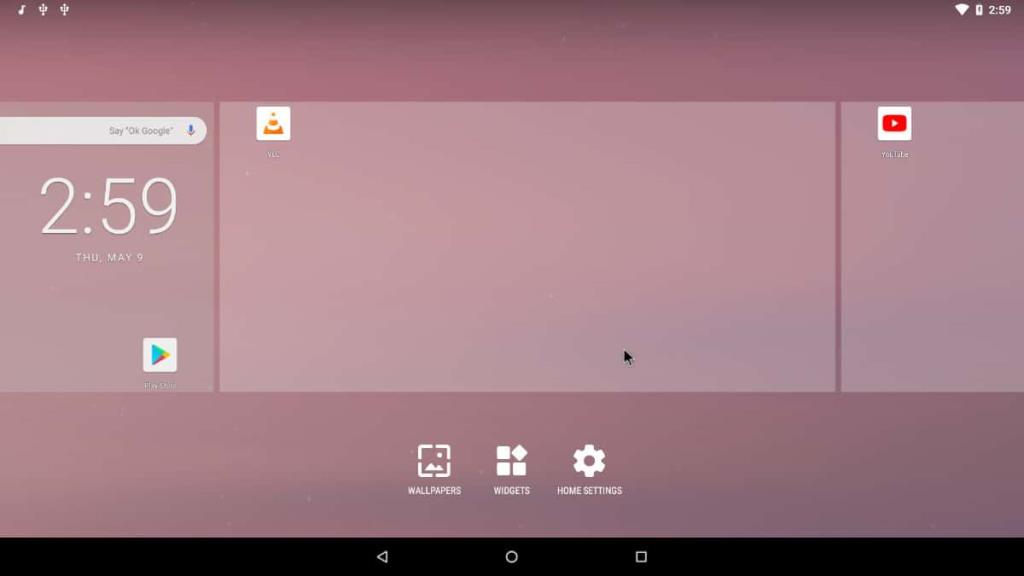



![Загрузите FlightGear Flight Simulator бесплатно [Развлекайтесь] Загрузите FlightGear Flight Simulator бесплатно [Развлекайтесь]](https://tips.webtech360.com/resources8/r252/image-7634-0829093738400.jpg)




